文章詳情頁
Win10下載破解軟件被自動刪除怎么辦?Win10下載破解軟件被自動刪除解決方法
瀏覽:82日期:2022-06-18 16:47:14
相信很多Win10用戶都遇到過,從網絡上下載的破解軟件都會被Win10系統給自動刪除,這主要是因為系統自帶殺毒軟件攔截,需要在設置里面進行更改。對此,下面本文就為大家分享Win10系統下載破解軟件被自動刪除的解決方法。
解決方法如下
1、要下載的破解軟件,或是激活程序。
2、點擊下載圖標后,我們就看到了我們通過瀏覽器下載的軟件信息,下面我們就開始打開軟件。
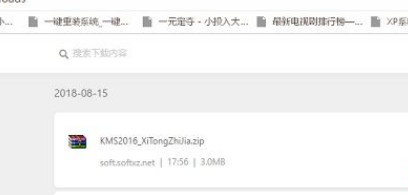
3、我們點擊我們剛才下載的軟件的右側的打開文件夾的圖標,而后卻彈出了找不到文件的信息,可是我們剛下載好的呀,這時因為win10系統的安全級別比較高,我們開啟了主動防御功能,這樣軟件都被攔截了。

4、鼠標點擊屏幕右下角,我們可以看到,有一個盾牌一樣的圖標,這個是win10專有的功能,主動防御,相當于殺毒軟件,默認的一些激活破解的,不安全的都會被主動的攔截,我們只要關閉這個,就可以安裝了。
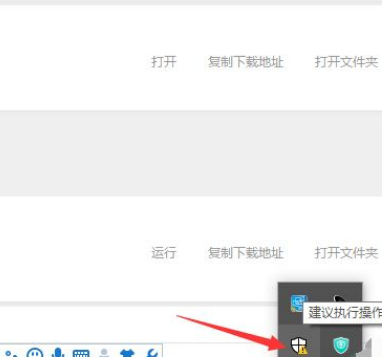
5、如圖所示,我們依次點擊圖標,而后打開主動防御設置界面。
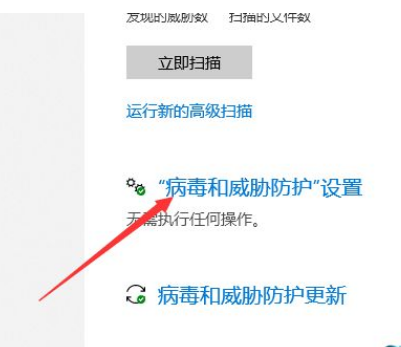
6、在設置界面,我們取消主動防御,將其設置為不啟用,如圖,變灰色即可,這樣我們再次下載,就可以安裝了。
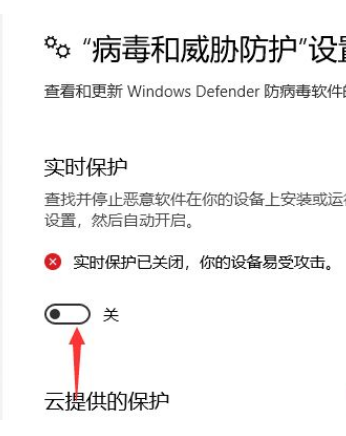
關于Win10系統下載破解軟件被自動刪除的解決方法就為小伙伴們詳細分享到這里了,如果用戶們使用電腦的時候碰到了同樣的問題,可以根據上述方法步驟進行操作哦,希望本篇教程能夠幫到大家。
相關文章:
1. Win10系統hyper-v與vmware不兼容怎么辦?2. 基于 Ubuntu 的 elementary OS 7 版本發布 附官方下載3. Win11分辨率調到了推薦但還是有黑邊的解決方法4. Win10無法開機怎么用命令提示符修復系統5. Win10系統不能調整任務欄大小怎么辦?Win10系統不能調整任務欄大小的解決方法6. 蘋果 macOS 13.2 開發者預覽版 Beta 2 發布7. Win7窗口最大化后看不到任務欄怎么辦?Win7窗口最大化后看不到任務欄的解決方法8. Win7純凈版沒有USB驅動怎么辦?Win7系統沒有USB驅動解決教程9. 每次重啟Win7系統后打印機都顯示脫機該怎么辦?10. Win10添加Win7共享打印機找不到網絡路徑怎么回事?
排行榜

 網公網安備
網公網安備